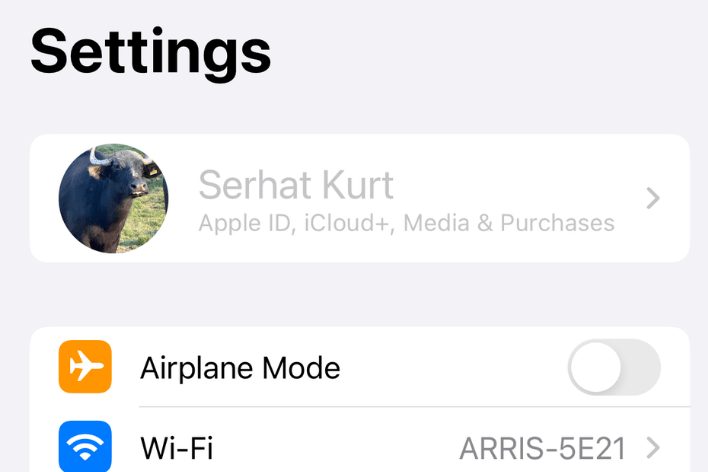Как включить или отключить автоматическую точку после двойного пробела на Mac •
По умолчанию, если вы дважды нажмете клавишу пробела, на вашем Mac автоматически вставится точка («.»). Это происходит только после ввода букв в документе или текстовом поле. Этого не происходит, если вы не вводили никаких букв и нажимаете только клавишу пробела, чтобы создать больше пробелов или переместить курсор. Эта функция автоматической вставки точки предназначена для оптимизации процесса записи. Это позволит вам автоматически вставлять точку, дважды нажимая клавишу пробела во время набора текста.
Хотя эта функция может ускорить написание текста, некоторым пользователям она может показаться ненужной или раздражающей, поэтому они могут не захотеть ее использовать. Альтернативно, некоторые пользователи могут захотеть включить это, поскольку они не хотят беспокоиться о точках в конце предложений. В этой статье я объясню, как вы можете изменить настройки ярлыка точки на вашем Mac.
Действия по отключению или включению двойного пробела
- На вашем Mac откройте Настройки системы. Вы можете щелкнуть его значок в Dock или открыть меню Apple и выбрать «Системные настройки».
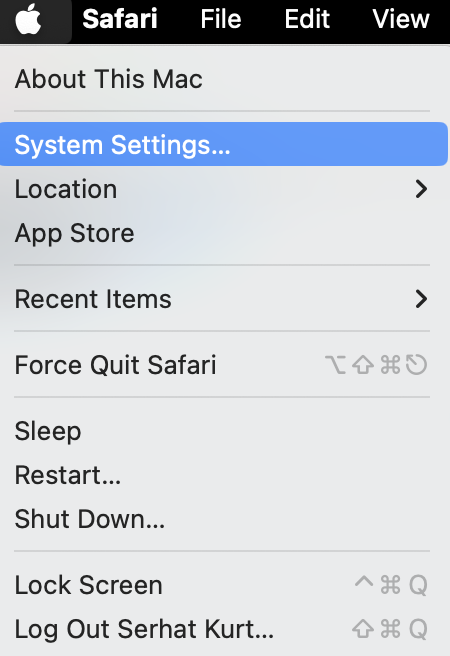
- На левой боковой панели прокрутите вниз и найдите Клавиатура.
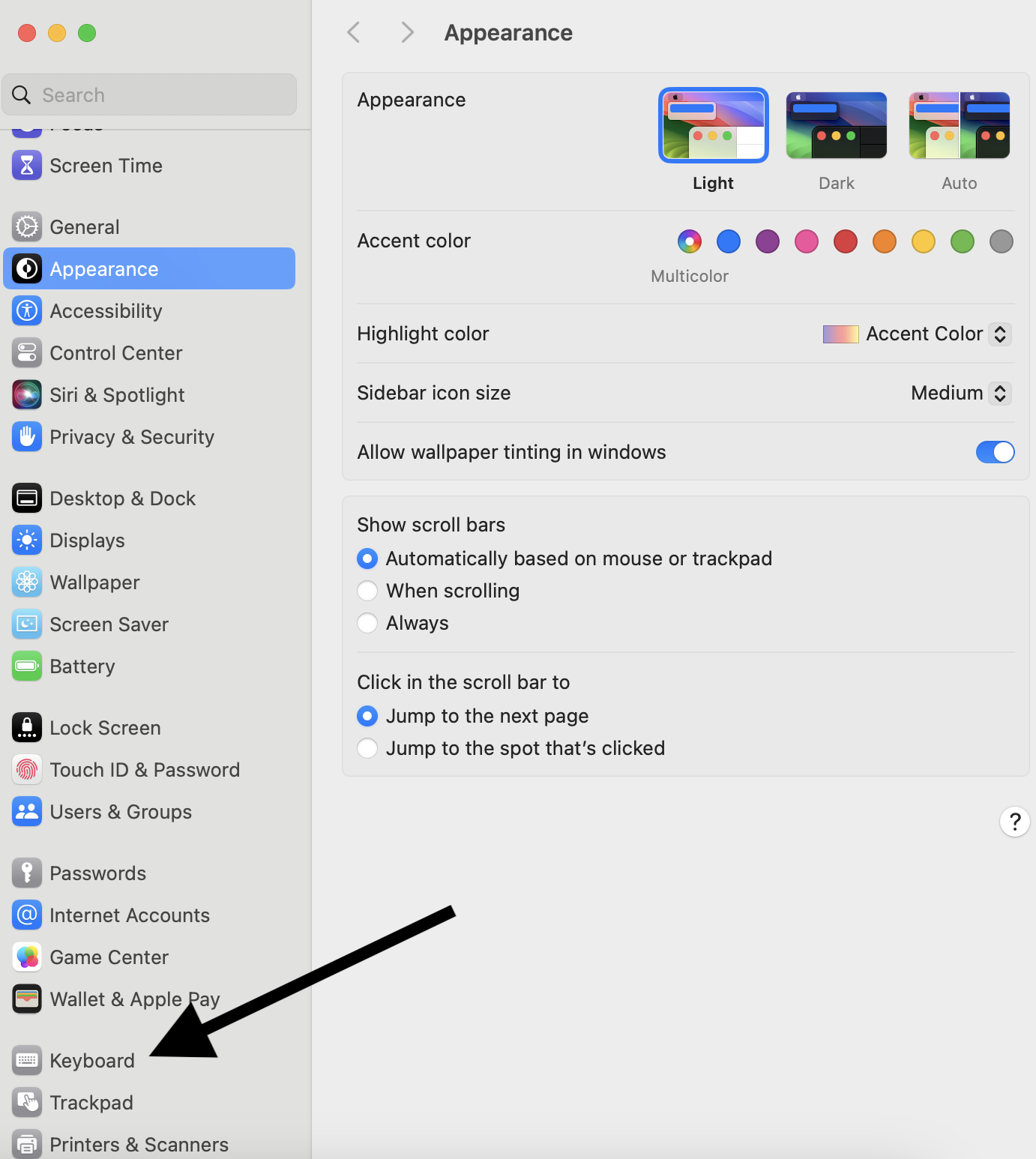
- Найдите раздел «Ввод текста» и нажмите кнопку Редактировать кнопка рядом с Источники входного сигнала.
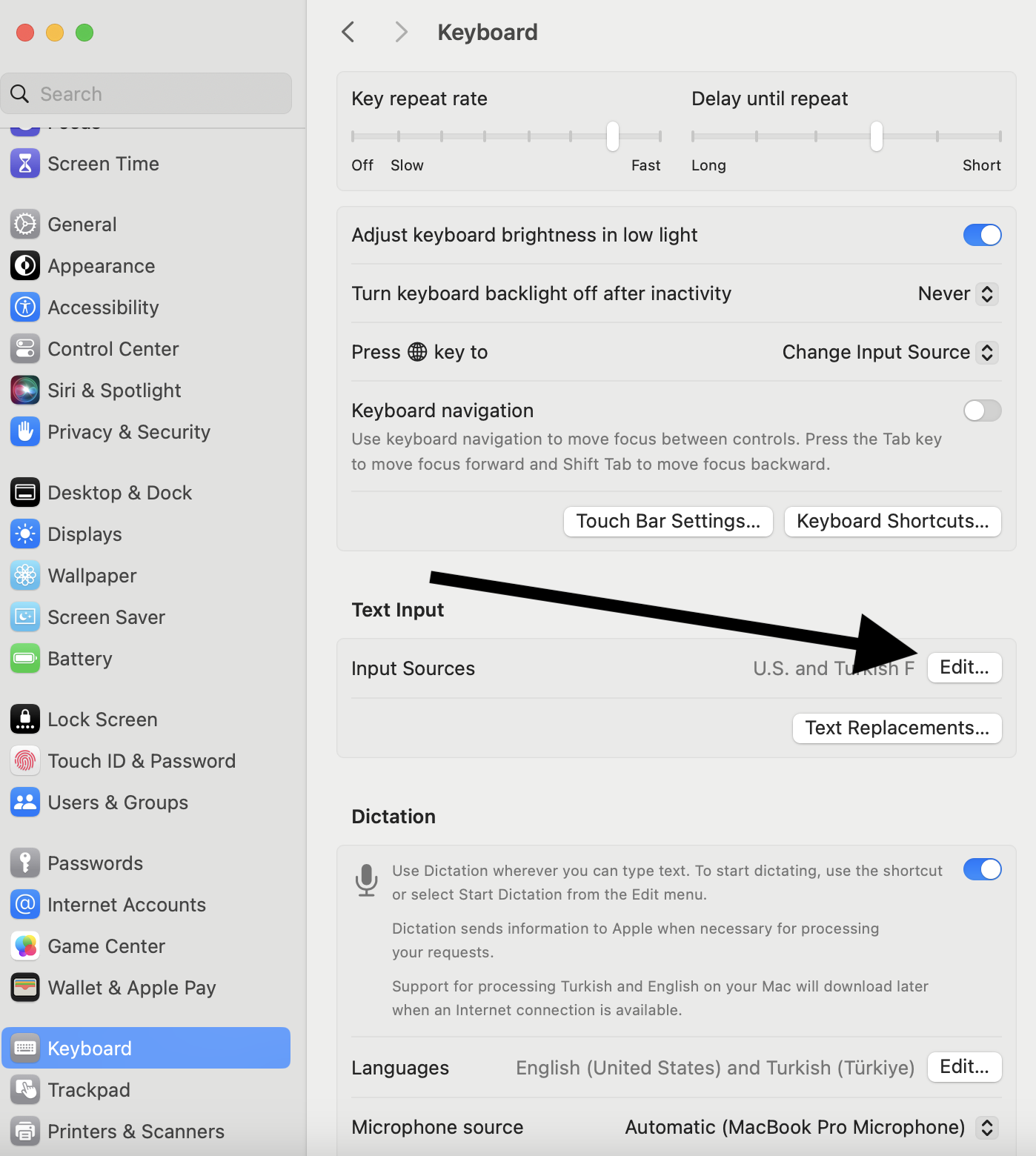
- Вы увидите несколько вариантов. Один из них является Добавить точку с двойным пробелом. Включите или выключите его по своему желанию. Затем нажмите Сделанный.
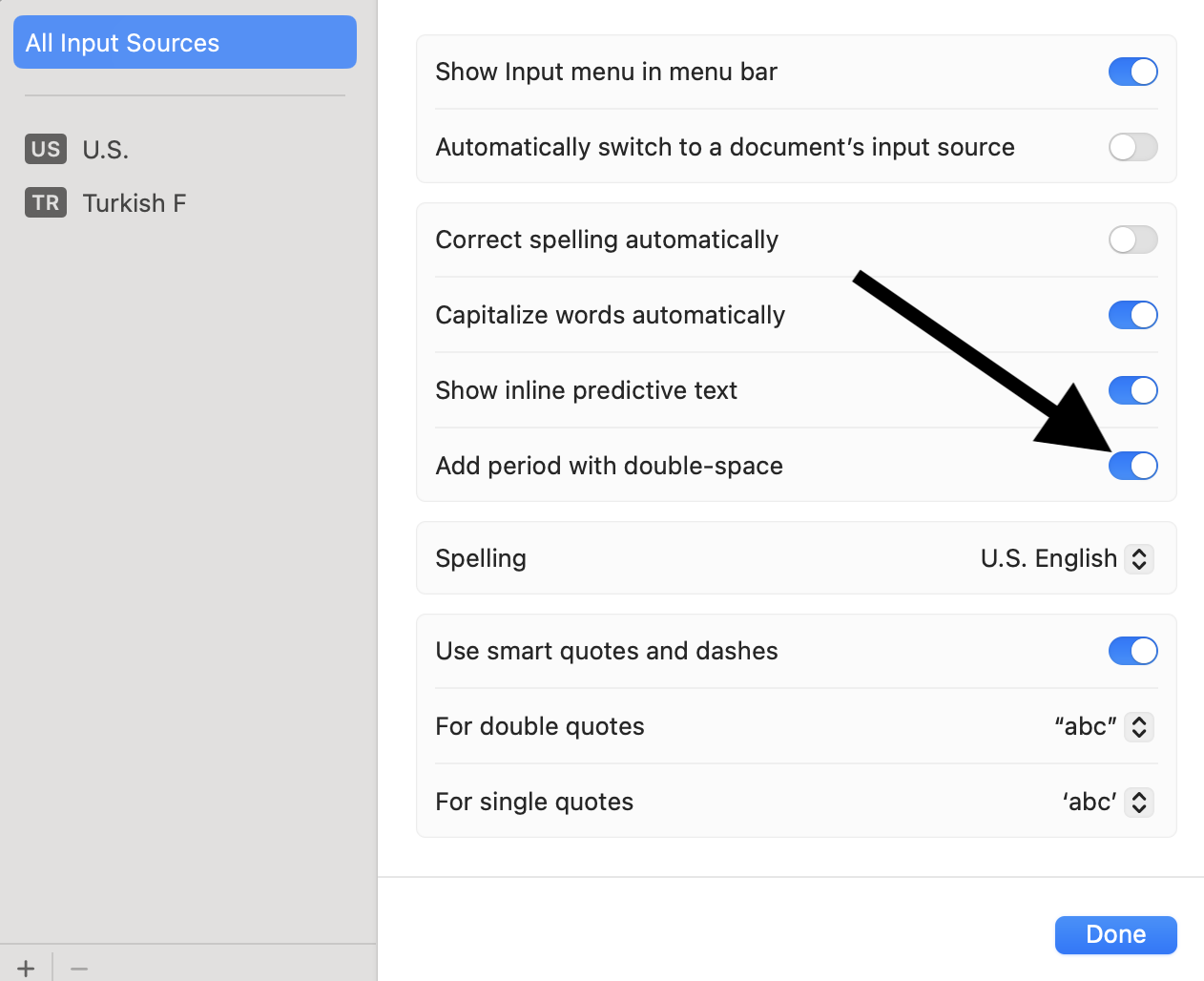
Если вы отключите параметр «Добавить точку» с помощью опции двойного пробела, пробел будет использоваться только для вставки пробела между словами или элементами. Если вы включите эту опцию, двойной пробел приведет к появлению одного пробела и точки.
Эта функция доступна в macOS Ventura или более поздних версиях.
Статьи по Теме